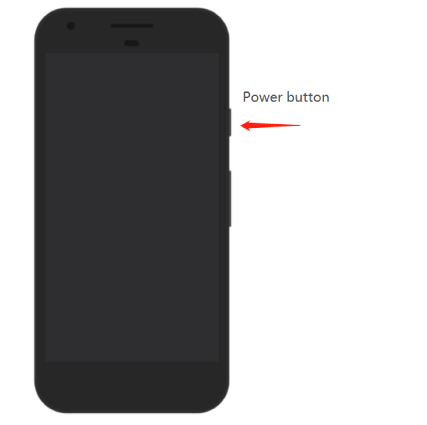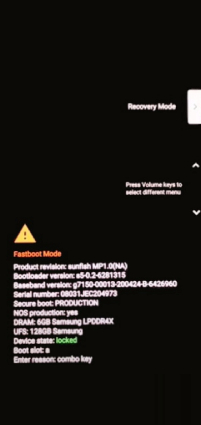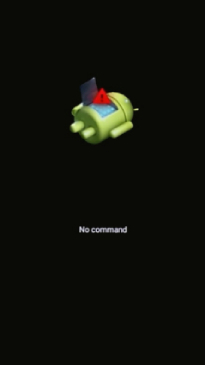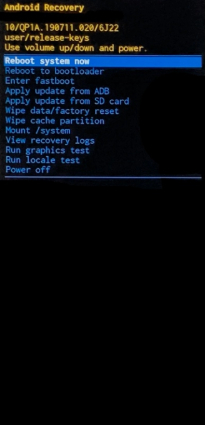Como Consertar a Tela Preta da Morte no Google Pixel 6/5/4/3/2 em 2025?
Então, o Google finalmente lançou o altamente esperado smartphone Google Pixel 6 após meses de debate sobre marketing e internet. As revisões iniciais já estão chegando, e os revisores estão dizendo grandes coisas sobre o assunto. No entanto, o Google é conhecido por muitas vezes lançar seus dispositivos com software de má qualidade. Embora este ano a experiência tenha sido muito melhor em geral, alguns usuários ainda expressaram preocupações sobre os problemas potenciais do novo Google Pixel 6. E uma das maiores preocupações é a questão da tela preta de morte do Google Pixel , que também tem sido conhecida por ser problemática para usuários de modelos Pixel mais antigos, como o Pixel 5, 5a, 4, 4a, 3, 2, e seus equivalentes XL.
Neste artigo, exploramos as possíveis razões pelas quais as pessoas enfrentariam esta questão. Além disso, mergulhamos mais profundamente em diversas formas de consertar a tela preta da morte do Google Pixel 6/5/4/3/2.
- Parte 1: Por Que o Meu Google Pixel Está Preso na Tela Preta?
- Parte 2: Possíveis Métodos Para Consertar a Tela Preta da Morte no Google Pixel
- Dica de Bônus: Como Reparar o Telefone Android com Problemas de Sistema
Parte 1: Por Que o Meu Google Pixel Está Preso na Tela Preta?
Pode haver algumas razões pelas quais você está enfrentando o problema da tela preta sem resposta do Google Pixel.
A mais comum e óbvia é que pode haver algo de errado com o sistema operacional de seu dispositivo. Quando o software está sob escuta em um smartphone ou não é compatível com o dispositivo, ele impedirá que o dispositivo se ligue. O pior é que o telefone pode ficar preso na tela preta da morte.
Além disso, há uma pequena chance de que seu dispositivo Pixel esteja com defeito e tenha uma falha na tela. Se você deixou cair seu telefone recentemente, isso pode ser o culpado dos danos causados pela tela. Entretanto, se você não deixou cair o dispositivo e começou a enfrentar o problema sem nenhum dano registrado, as chances de a primeira razão ser a culpada são maiores.
Parte 2: Possíveis Métodos Para Consertar a Tela Preta da Morte no Google Pixel
Agora que falamos sobre por que os usuários enfrentam o problema da tela preta sem resposta do Google Pixel, é hora de falar sobre como consertar a tela preta da morte do Google Pixel.
Note que se você estiver enfrentando este problema devido a danos na tela, os métodos listados neste guia não funcionarão para você. Nesse caso, você terá que visitar um centro de reparos para consertar o hardware de seu aparelho. Entretanto, se o motivo pelo qual você está enfrentando o problema estiver relacionado à falha do firmware, os métodos mencionados abaixo funcionarão de fato.
- Maneira 1: Force o Reinício de seu Google Pixel
- Maneira 2: Carregue seu Google Pixel e Faça um Reinício Forçado
- Maneira 3: Faça um Reset de Fábrica no seu Google Pixel
- Maneira 4: Reiniciar Para o Modo de Segurança Para Consertar a Tela Preta do Google Pixel
Maneira 1: Force o Reinício de seu Google Pixel
Quando sua tela do Google Pixel não liga ou está congelada, você pode tentar primeiro executar um reinício forçado, que pode ser eficaz na correção de falhas na tela do Google Pixel, incluindo a falta de resposta e a tela preta da morte.
Para forçar o reinício de seu Google Pixel, você pode seguir os passos abaixo.
Mantenha pressionado o botão de energia em seu telefone por 15 a 30 segundos ou mais.

- Assim que o logotipo do Google for exibido, solte o botão Liga/Desliga e aguarde que o processo de inicialização seja concluído.
Se seu google pixel ainda estiver preso na tela preta, então passe para a próxima correção.
Maneira 2: Carregue seu Google Pixel e Faça um Reinício Forçado
Caso a tela de seu Google Pixel permaneça preta, é provável que a bateria esteja descarregada, por isso é recomendável que você carregue o telefone. Não importa se o telefone mostra que está carregando ou não quando você o conecta com um carregador e uma tomada funcionando, deixe-o para ser carregado por pelo menos 10 minutos. Dez minutos depois, você pode tentar pressionar e segurar o botão Liga/Desliga do telefone enquanto carrega. Não solte o botão até que o aparelho inicialize e o logotipo do Google apareça na tela.
Maneira 3: Faça um Reset de Fábrica no seu Google Pixel
O reset de fábrica é outra maneira de consertar o problema da tela do Google Pixel que não funciona se você não ligar o dispositivo através da reinicialização forçada. Para realizar um reset de fábrica em seu Google Pixel, você precisará inicializar o smartphone no modo de recuperação.
- Desligue seu Google Pixel pressionando e segurando o botão de energia por vários segundos.
Quando o telefone for desligado, pressione e mantenha pressionado tanto o botão de energia quanto o botão de abaixar o volume ao mesmo tempo. O telefone então inicia e você deve agora ver a tela do Modo Fastboot.

Navegue para o Modo de Recuperação usando os botões de volume. Uma vez destacada a opção Modo de Recuperação, pressione o botão de ligar.

Quando uma mensagem dizendo "Sem comando" na tela aparecer, pressione o botão Ligar e o botão Volume para cima logo em seguida.

Uma vez que você pressione ambos os botões corretamente, seu smartphone entrará no Modo de Recuperação. Pressione o botão de ligar para reiniciar o sistema agora.

Seu telefone será reinicializado e ligado automaticamente, o que significa que a tela preta da morte em seu Pixel 6/5/4/3/2 foi consertada com sucesso.
Maneira 4: Reiniciar Para o Modo de Segurança Para Consertar a Tela Preta do Google Pixel
Se sua tela do Google Pixel ficou preta instantaneamente, você pode entrar no Modo de Segurança para ver se o problema é resultante de uma aplicação incompatível instalada. O modo de segurança permite que você ligue seu telefone android com aplicativos de terceiros que tenham sido desativados anteriormente. Siga os passos detalhados abaixo para remover aplicativos com problemas de funcionamento.
- Mantenha pressionado o botão de energia do seu Google Pixel.
- Espere até o logotipo do Google aparecer na tela do seu telefone, depois pressione e mantenha pressionado o botão para abaixar o volume.
Não solte até que você veja as palavras "modo de segurança" aparecerem na parte inferior esquerda da tela.

- Com o modo de segurança ativado, você pode agora desinstalar aplicativos que têm causado conflitos e depois ligar o telefone celular novamente.
Se, por sorte, o problema da tela preta da morte do Google Pixel persistir depois que você tentar todos os métodos acima, então o último recurso é dirigir-se ao centro de ajuda do Google Pixel para obter suporte ao cliente ou visitar o centro de serviço do Google Pixel mais próximo, onde os engenheiros de serviço serão capazes de ajudá-lo.
Dica de Bônus: Como Reparar o Telefone Android com Problemas de Sistema
Se você tiver outros problemas no sistema com seu telefone Android como lentidão ou falhas no telefone, sua melhor opção é entrar no modo de recuperação no seu Google Pixel. Entrar no modo de recuperação lhe permitirá reiniciar seu sistema e obter um novo começo para se livrar dos problemas que potencialmente estavam lhe causando problemas. Com a ajuda do Tenorshare ReiBoot for Android, você pode fazer seu dispositivo Android entrar no modo de recuperação com um clique e corrigir os problemas do sistema sem esforço.
Como uma ferramenta profissional de reparo do sistema android, o ReiBoot para Android é capaz de corrigir vários problemas como aplicativos que continuam travando, tela preta do telefone Samsung, e Android preso no modo de recuperação, e está disponível para download em seu PC Windows.
Guia em Vídeo Sobre Como Entrar no Modo de Recuperação com Um Clique
Para reparar o telefone Android com problemas no sistema, siga os passos abaixo mencionados para entrar no modo de recuperação Android.
Baixe e lance o Tenorshare ReiBoot para Android em seu computador. Em seguida, conecte seu dispositivo ao computador usando um cabo USB.
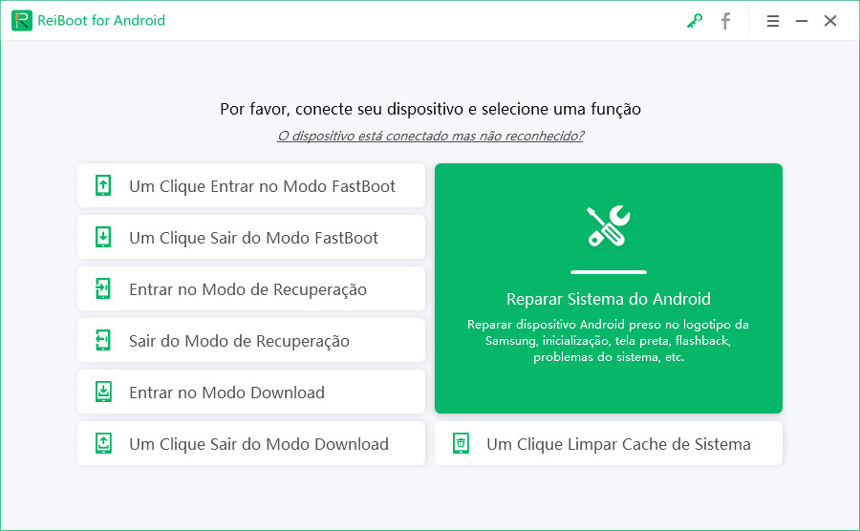
-
Habilite a depuração USB em seu telefone Android, seguindo os passos mostrados na tela do computador.

Quando a depuração USB estiver habilitada, selecione o recurso "Um Clique Para Entrar no Modo de Recuperação" na interface principal.
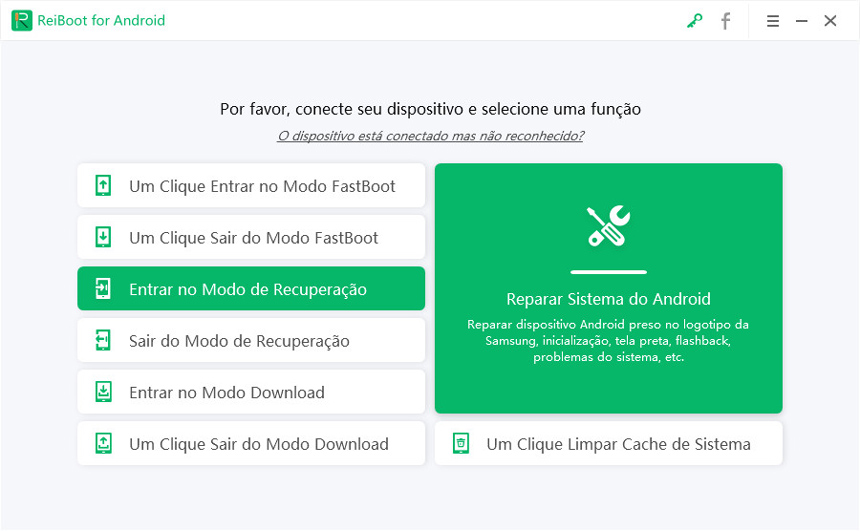
Aguarde que o programa coloque seu dispositivo no modo de recuperação.

Você deve ver que seu telefone entrou no modo de recuperação do Android. A partir da página, você pode usar a tecla Volume para baixo para realçar qualquer uma das opções, digamos, Limpar dados/reset de fábrica, e pressionar a tecla de energia para confirmar a ação.

Conclusão
A infame questão da tela preta do Google Pixel vem incomodando os usuários há já algum tempo. No post, listamos 4 maneiras possíveis de ajudar você a se livrar da tela preta da morte no Google Pixel. Entretanto, se sua tela do Google Pixel ficou preta devido a um impacto físico, não há como consertá-la, a não ser visitar uma loja de reparos. Se você estiver enfrentando outros problemas de sistema com seu telefone Android, o Tenorshare ReiBoot para Android é seu melhor amigo para restaurar seu dispositivo e eliminar todos os bugs. Faça o download e conserte seu telefone Android rapidamente!